アップデートのお知らせ v1.8.3
本日のアップデートにより、以下機能が追加されました。
目次
チャットの担当者で絞り込みが可能になりました
「個別チャット」「グループチャット」にて、担当者による絞り込みが可能になりました。
チャット画面の左側で、「担当しているチャットのみ」にチェックを入れると、過去自分が返信したことのあるチャットだけが絞り込まれます。
右側には、選択したチャットの担当者になってる管理者名が表示されます。

個別チャット検索画面からも、担当者を選択して検索が可能です。

個別チャットの使い方についてはマニュアルページをご参考下さい。
Posterマニュアル 個別チャットの使い方 Posterマニュアル 過去のチャットを検索する方法動画視聴完了イベントが設定可能になりました
動画メッセージタイプに「動画視聴完了イベント」を設定できるようになりました。
動画視聴完了イベント

「動画視聴完了イベント」とは、動画を最後まで視聴した時に、自動で以下のイベントを動作させることができます。
- タグ付与/削除
- テンプレートメッセージ送信
- リッチメニュー変更
動画視聴完了イベントを使うことで、動画を見てくれた人に特典を贈る等の活用が可能です。
操作方法についてはマニュアルページをご参考下さい。
Posterマニュアル 動画視聴完了イベントの設定方法一部データのエクスポート/インポートが可能になりました
フレックスメッセージ・クーポン・アンケートのデータをエクスポート/インポートが可能になりました。
Poster管理画面上で複数のアカウントを管理している場合に、フレックスメッセージ・クーポン・アンケートのデータをアカウント間でコピーして利用することができます。
メッセージデータ
エクスポート可能なメッセージタイプは「フレックスlite/フレックス」のみで、バルーン単位でのエクスポートが可能です。
メッセージデータのエクスポートは、「テンプレート管理」画面から行います。
※ 配信メッセージをエクスポートしたい時は、一度テンプレートとして保存していただく必要があります。


メッセージデータのインポートは、配信メッセージや自動応答・テンプレートメッセージ作成時のメッセージタイプを選ぶ画面で行います。
「ファイルから復元」を選択して、ダウンロードしたファイルをアップロードしましょう。
詳しい操作方法についてはマニュアルページをご参考下さい。
Posterマニュアル メッセージデータをインポートするPosterクーポンデータ
Posterクーポンのデータのエクスポートは、各クーポンの詳細画面から行うことができます。


Posterクーポンデータのインポートは、クーポン一覧画面の右上にある「インポート」ボタンから行います。
詳しい操作方法についてはマニュアルページをご参考下さい。
Posterマニュアル クーポンデータをインポートするアンケートデータ
アンケートデータのエクスポートは、各アンケートの詳細画面から行うことができます。
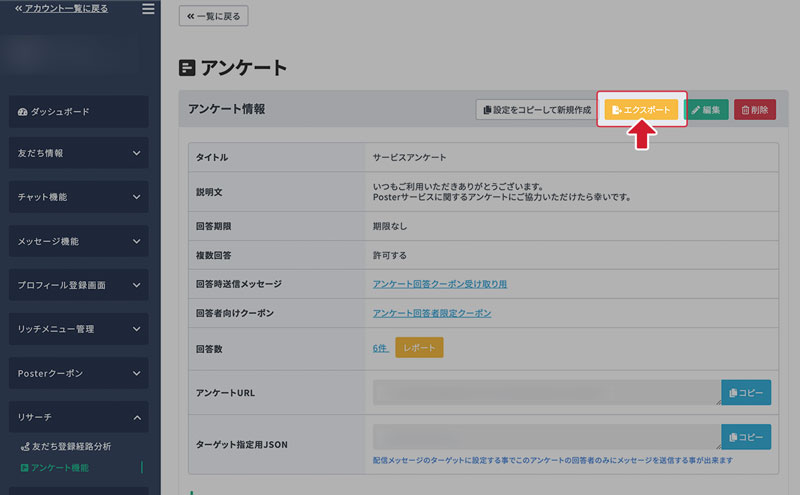

アンケートデータのインポートは、アンケート一覧画面の右上にある「インポート」ボタンから行います。
詳しい操作方法についてはマニュアルページをご参考下さい。
Posterマニュアル アンケートデータをインポートする友だち登録前のユーザーがLIFFを開いた時の挙動を修正しました
友だち登録前の(または一度ブロックした)ユーザーが、以下の画面にアクセスして友だち登録を行った場合、直前にアクセスしていた画面へのリンクをLINEで自動送信する機能を追加しました。
- プロフィール登録画面
- アンケート画面
- Posterクーポン獲得画面
今までは、友だち登録前のユーザーが上記画面にアクセスした場合は友だち登録への誘導画面が表示されますが、友だち登録完了後に元々アクセスしていたページに戻る導線がありませんでした。
今回のアップデートにより、友だちではないユーザーが上記画面にアクセスして友だち登録を行った後、上記画面へのリンクがLINEで自動送信されるようになります。
設定方法
この動作は、Posterの「自動応答メッセージ機能」で「友だち登録時」を有効にしている場合にのみ動作します。
※「自動応答メッセージ」機能は有料プラン(エントリー/ビジネス)でご利用可能です。
①応答タイプを「友だち登録時」に設定した自動応答メッセージを作成

②テスト送信した上で、メッセージを有効化

③友だち登録前のユーザーがアンケート画面のURLにアクセス後、友だち登録を完了すると、設定した自動応答メッセージの次に画面へのリンクが届きます。
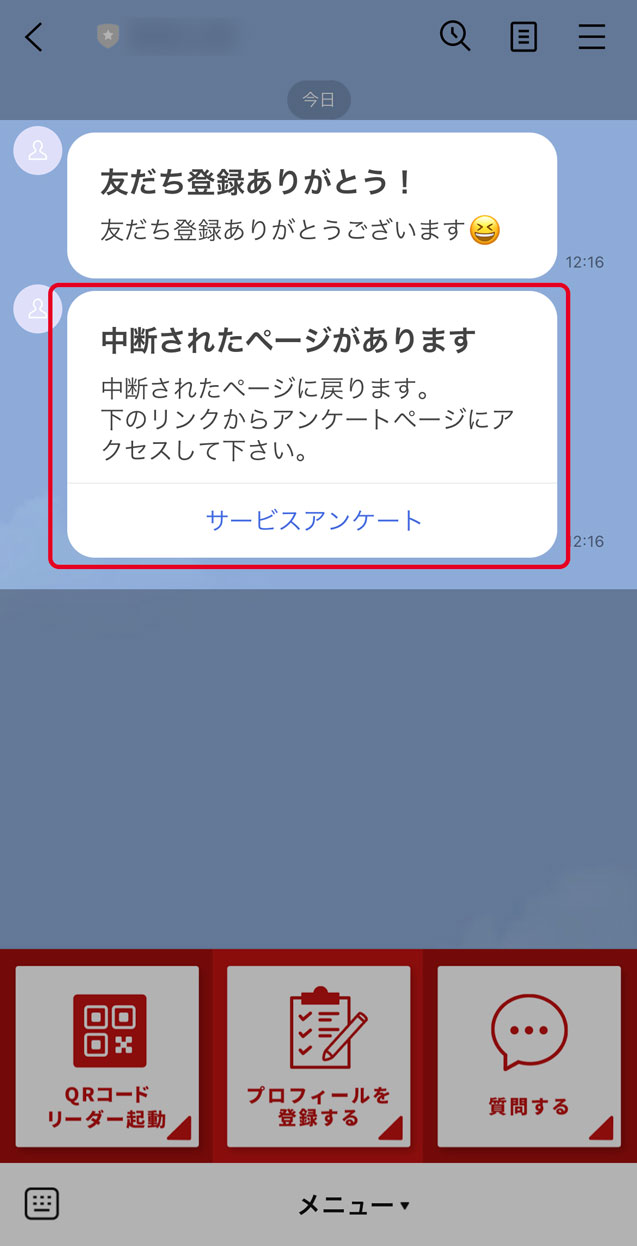
自動応答メッセージの操作方法はマニュアルページをご参考下さい。
Posterマニュアル 自動応答メッセージ機能の使い方Poster for カラーミーショップ
再入荷通知リクエスト画面上の商品説明文の非表示が可能になりました
在庫が0の商品画面で、ユーザーが「再入荷通知リクエスト」ボタンを押した後の画面に表示される、商品説明部分を非表示にすることができるようになりました。



操作方法についてはマニュアルページをご参考下さい。
Posterマニュアル 商品説明文の表示設定商品説明文を編集できるようになりました
商品情報画面で商品説明文の編集が行えるようになりました。
※Poster管理画面上で変更しても、カラーミーショップ側の商品情報には影響しません。
変更した説明文は、以下の画面に反映されます。
- 再入荷通知リクエスト画面
- ユーザーに送る再入荷通知メッセージ

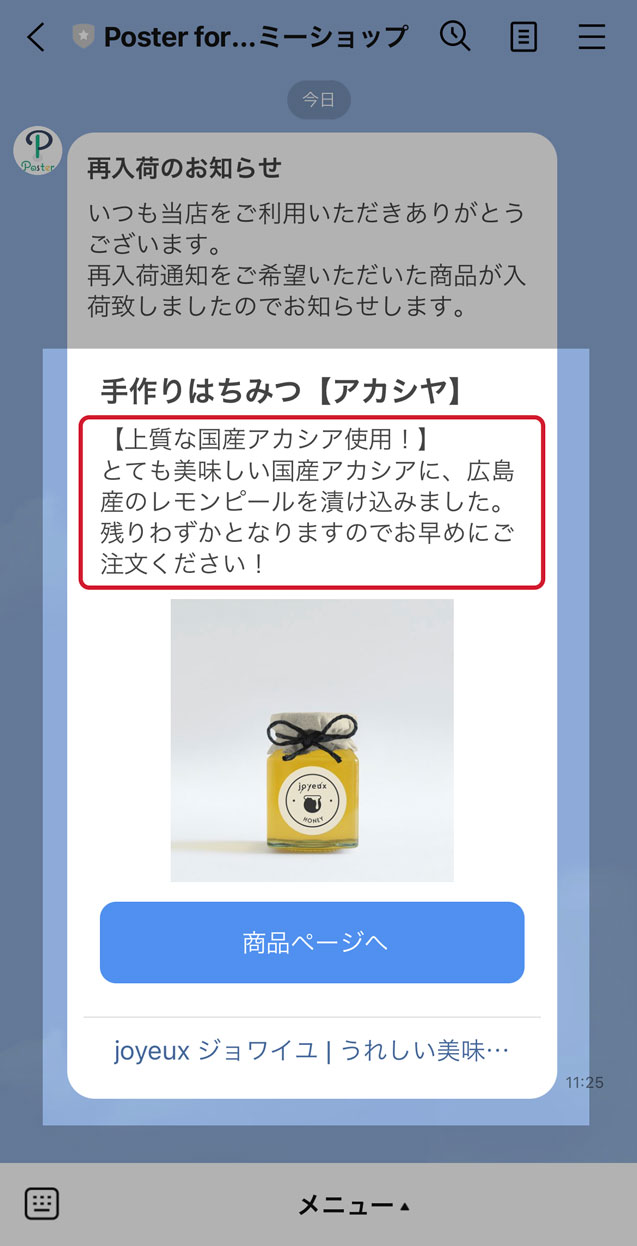
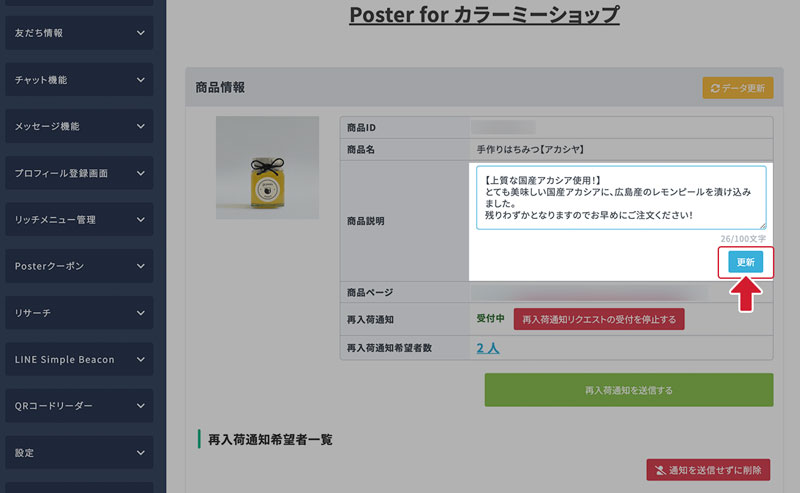
操作方法についてはマニュアルページをご参考下さい。
Posterマニュアル 商品情報の更新
